戴尔台式电脑Bios如何设置U盘启动?戴尔台式电脑Bios设置U盘启动步骤 |
您所在的位置:网站首页 › dell 5391 u盘启动 › 戴尔台式电脑Bios如何设置U盘启动?戴尔台式电脑Bios设置U盘启动步骤 |
戴尔台式电脑Bios如何设置U盘启动?戴尔台式电脑Bios设置U盘启动步骤
|
当前位置:系统之家 > 系统教程 > 戴尔台式电脑Bios设置U盘启动步骤
戴尔台式电脑Bios如何设置U盘启动?戴尔台式电脑Bios设置U盘启动步骤
时间:2023-08-05 10:34:17 作者:lihong 来源:系统之家 1. 扫描二维码随时看资讯 2. 请使用手机浏览器访问: https://m.xitongzhijia.net/xtjc/20230805/293273.html 手机查看 评论 反馈  网盘下载
戴尔Windows11家庭中文版 V2023
网盘下载
戴尔Windows11家庭中文版 V2023
大小:5.33 GB类别:Windows 11系统 戴尔台式电脑Bios如何设置U盘启动?对于需要重新安装操作系统、修复系统错误或进行数据恢复的用户来说,U盘启动是一种快速、便捷且可靠的选择,通过设置Bios,用户可以将U盘设置为电脑的启动设备,从而在需要的情况下直接从U盘启动电脑,下面小编给大家介绍如何在戴尔台式电脑中进行Bios设置,以实现U盘启动的步骤和方法。 戴尔台式电脑Bios设置U盘启动步骤 1. 插入U盘启动盘,重启电脑。 2. 在看到Dell Logo时,按下F12启动热键打开Boot Menu,选择USB Storage Device回车。
3. 如果没有USB选项,选择Setup进入BIOS,或者重启按F2进入BIOS。 4. 切换到Boot,选择Secure Boot Control回车,改成Disabled,USB Boot Support设置成Enabled,Boot Mode改成Legacy。
5. 按F10重启,启动时按F12选择U盘启动。 以上就是系统之家小编为你带来的关于“戴尔台式电脑Bios如何设置U盘启动?戴尔台式电脑Bios设置U盘启动步骤”的全部内容了,希望可以解决你的问题,感谢您的阅读,更多精彩内容请关注系统之家官网。 热门系统推荐下载:⭐⭐⭐⭐⭐ 戴尔Win7旗舰版OEM原版系统>>> 戴尔Windows10家庭版>>> 戴尔Windows11家庭中文版>>> 标签 笔记本电脑u盘启动 戴尔bios设置 BIOS设置 戴尔台式机戴尔笔记本Bios怎么设置U盘启动?戴尔笔记本Bios设置U盘启动方法 下一篇 > 联想Bios如何恢复出厂设置-联想Bios恢复出厂设置的方法 相关教程 联想Bios如何恢复出厂设置-联想Bios恢复出厂... Bios怎么设置显卡优先-Bios设置显卡优先的方... Dell电脑装Win10怎么改BIOS-Dell装Win10改BIO... ThinkPad笔记本安装系统BIOS设置-【图解】 华为笔记本怎么进BIOS?华为笔记本电脑进入BI... 华硕BIOS第一启动项怎么设置?华硕主板BIOS改... 华硕笔记本怎么进入U盘启动项?【图文教程】 机械革命如何设置U盘启动?机械革命设置U盘启... 机械革命bios如何调成中文模式?机械革命bios... 惠普台式电脑BIOS怎么设置U盘启动?惠普台式...
电脑输入法打字不显示选字框怎么办?(Win10/Win11适用) 
联想拯救者怎么进入bios界面?联想拯救者进入bios的方法 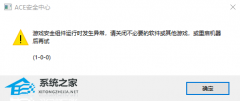
玩游戏提示游戏安全组件运行异常怎么办?ACE安全中心提示游戏安全组件运行异常 
戴尔游匣G15G模式怎么开?戴尔游匣G15G模式开启教程 发表评论共0条  没有更多评论了
没有更多评论了
评论就这些咯,让大家也知道你的独特见解 立即评论以上留言仅代表用户个人观点,不代表系统之家立场 |
【本文地址】
今日新闻 |
推荐新闻 |

